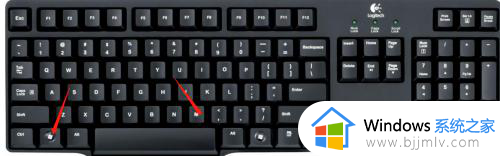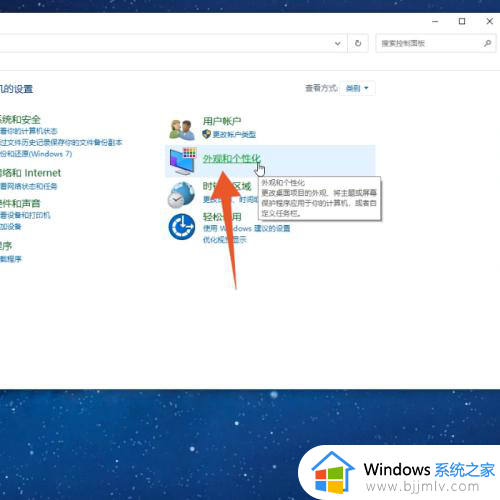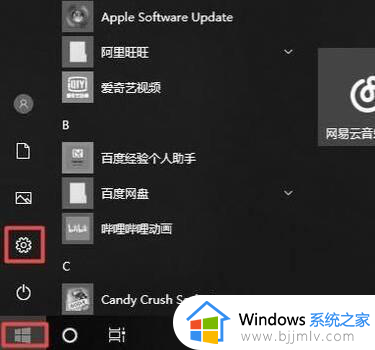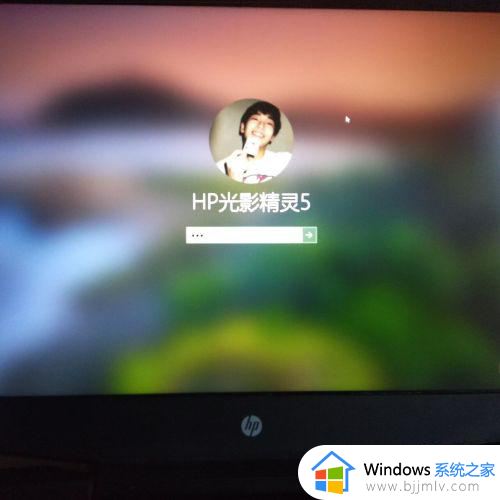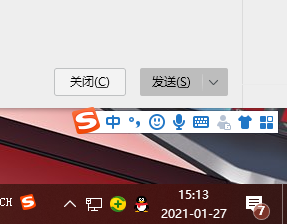电脑桌面变成竖屏了怎么办 电脑桌面竖屏了按哪个键恢复
更新时间:2024-05-05 09:28:00作者:runxin
在启动电脑进入桌面后,屏幕显示的画面都是横向模式,因此也能够最大限度的铺满整个显示器尺寸,当然有些用户在电脑开机进入系统后,难免也会遇到桌面显示变成竖屏的情况,很是影响用户体验,对此电脑桌面变成竖屏了怎么办呢?今天小编就来教大家电脑桌面竖屏了按哪个键恢复相关内容。
具体方法如下:
1.在桌面空白处点右键,点击屏幕分辨率按钮。
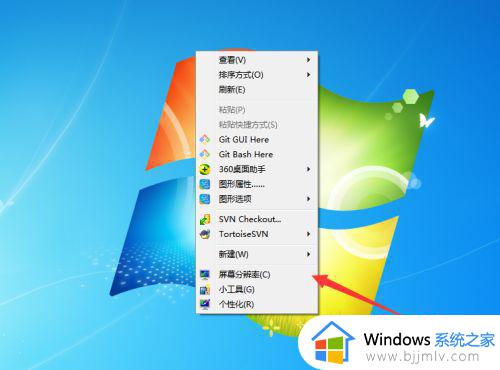
2.点击"横向"下拉框,可以切换方向。
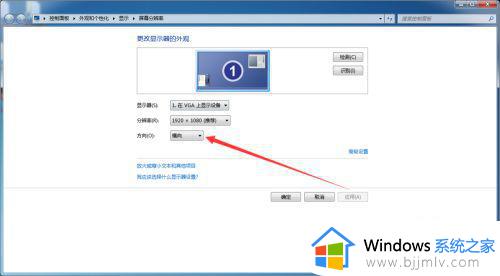
3.横向是正常的方向,其它方向都是不常用的。
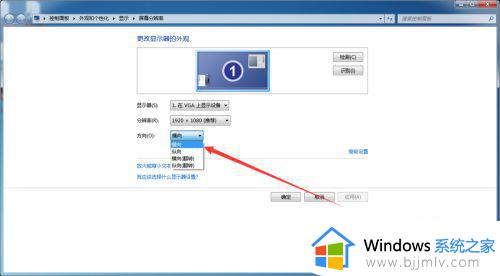
4.点击应用保存当前设置。
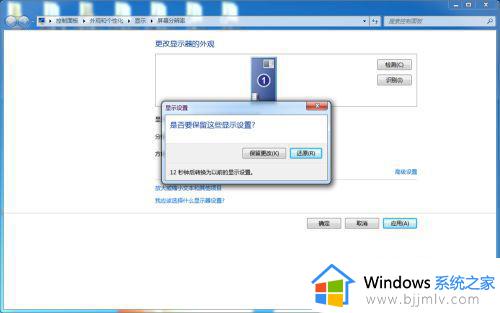
以上就给大家介绍的电脑桌面竖屏了按哪个键恢复相关内容了,如果你也有相同需要的话,可以按照上面的方法来操作就可以了,希望本文能够对大家有所帮助。